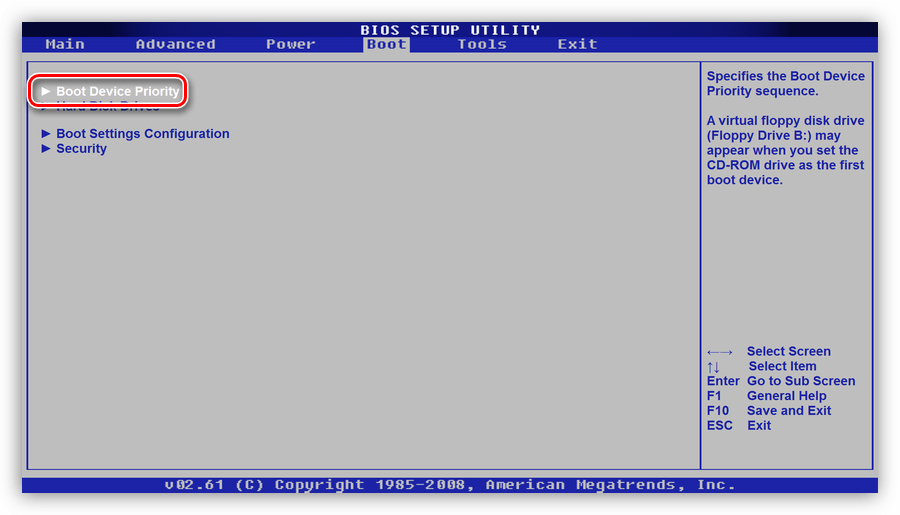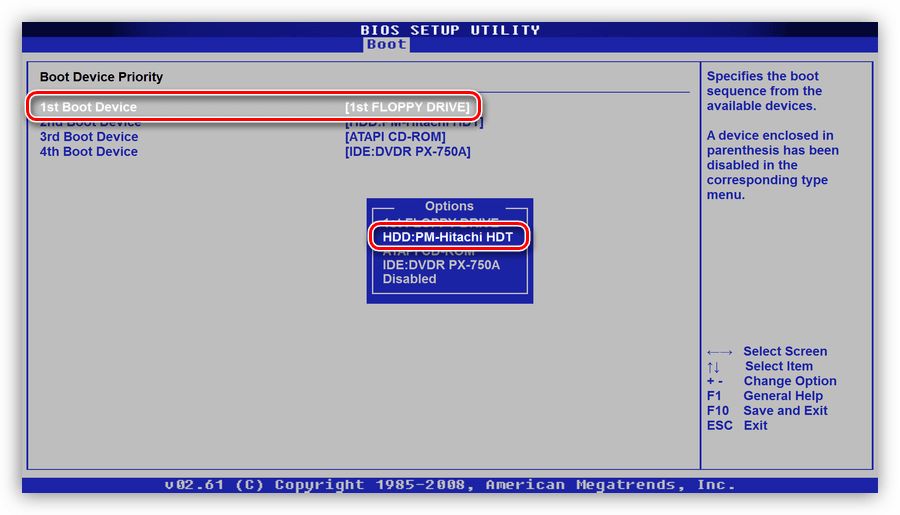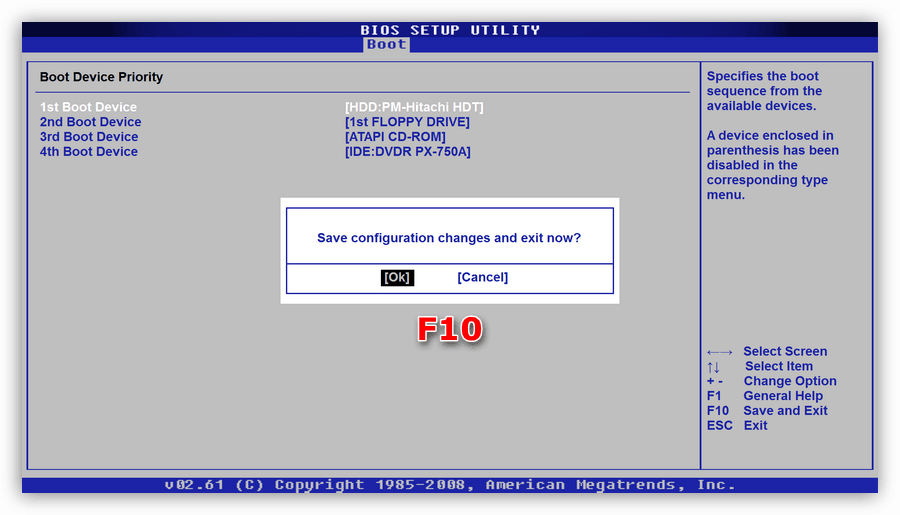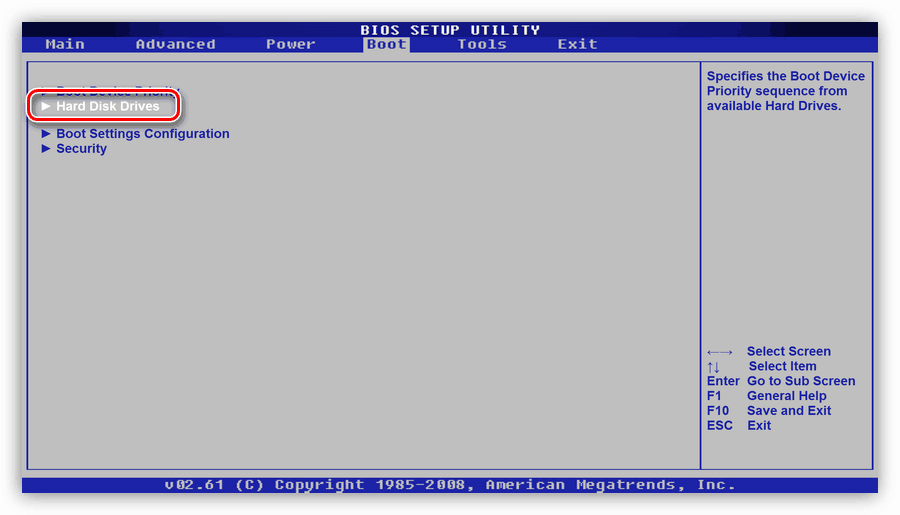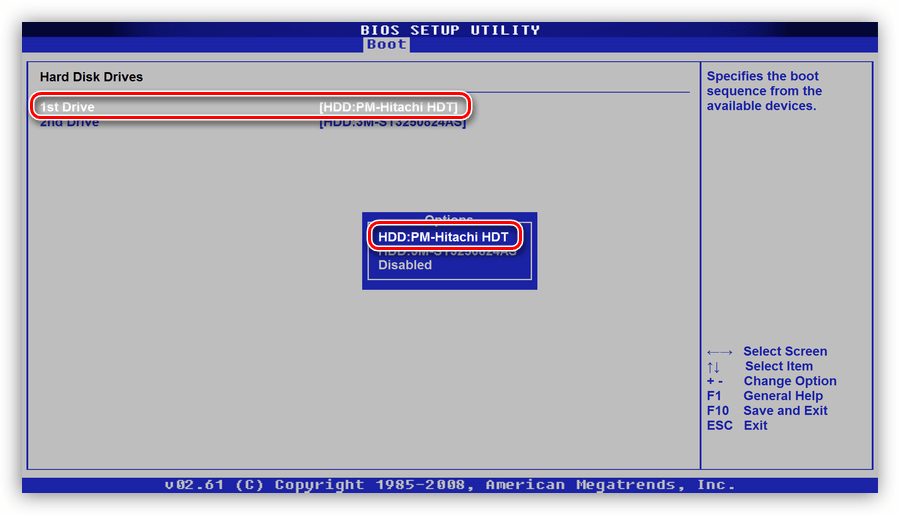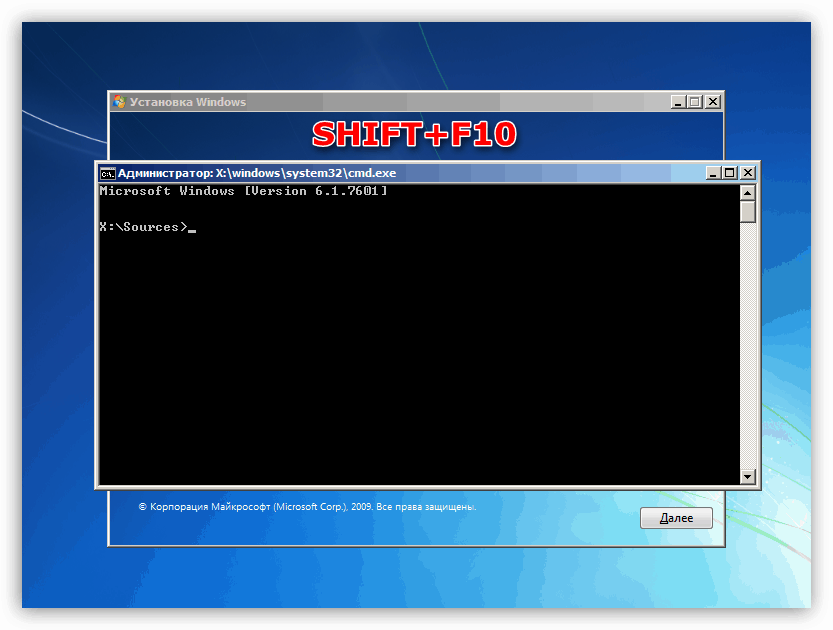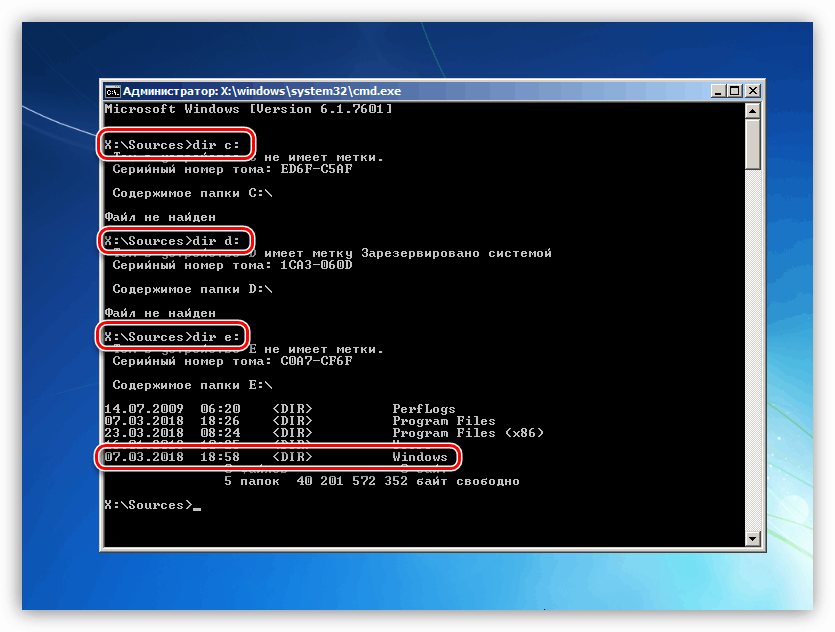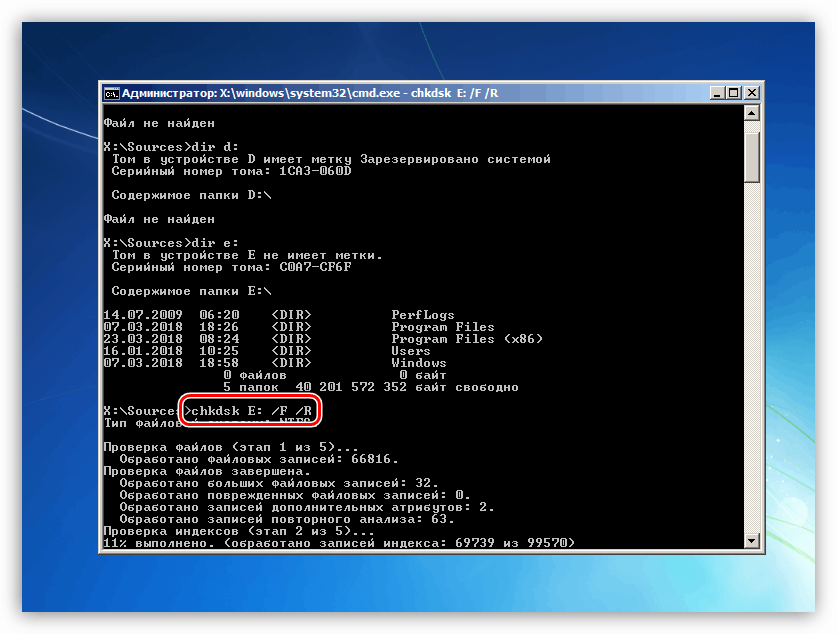Opravte chybu 0xc000000f v systému Windows 7
Operační systém je velmi složitý softwarový produkt a v některých situacích to může vést k různým poruchám. Vyskytují se v důsledku konfliktů aplikací, selhání hardwaru nebo z jiných důvodů. V tomto článku se budeme zabývat tématem chyby, která má kód 0xc000000f.
Obsah
Oprava chyby 0xc000000f
Jak jsme uvedli v úvodu, existují dvě globální příčiny chyby. Jedná se o možný konflikt nebo selhání softwaru, stejně jako problémy v "železné" části počítače. V prvním případě pracujeme s ovladači nebo jinými programy nainstalovanými v systému a ve druhém případě s problémy v médiu (disku), na kterém je nainstalován operační systém.
Možnost 1: BIOS
Začneme tím, že zkontrolujeme nastavení firmware základní desky, neboť tato volba neznamená žádné komplikované akce, ale zároveň nám dovoluje vypořádat se s tímto problémem. K tomu je třeba dostat se do příslušného menu. Samozřejmě, budeme mít pozitivní výsledek, pouze pokud důvod spočívá právě v systému BIOS.
Více informací: Jak zadat systém BIOS do počítače
- Po přihlášení je třeba věnovat pozornost pořadí bootů (což znamená fronta disků, které běží v systému). V některých případech může být tato sekvence přerušena, a proto se vyskytne chyba. Požadovaná možnost je v sekci "Zavádění" nebo někdy v části "Priorita zaváděcího zařízení" .
![Přejděte k nastavení pořadí zavádění v základní desce systému BIOS]()
- Zde jsme na prvním místě ve frontě vložili systémový disk (na kterém je nainstalován systém Windows).
![Nastavení pořadí zavádění v základní desce systému BIOS]()
Nastavení uložte stisknutím klávesy F10 .
![Uložení nastavení pořadí bootování v systému BIOS základní desky]()
- Pokud nebyla v seznamu médií nalezena požadovaná jednotka pevného disku, měli byste se obrátit na jiný oddíl. V našem příkladu se nazývá "pevné disky" a nachází se ve stejném bloku "Boot" .
![Přechod na nastavení prioritních zaváděcích zařízení v základní desce systému BIOS]()
- Zde je třeba dát na první místo ( 1. Drive ) náš systémový disk, což je prioritní zařízení.
![Nastavení prioritní zaváděcích zařízení v základní desce systému BIOS]()
- Nyní můžete upravit pořadí zavádění, aniž byste zapomněli uložit změny stisknutím klávesy F10 .
Viz též: V počítači konfigurujeme systém BIOS
Možnost 2: Obnovení systému
Obnovení systému Windows do předchozího stavu pomůže, pokud jsou za chybu zodpovědní ovladače nebo jiný software nainstalovaný v počítači. Nejčastěji o tom budeme vědět ihned po instalaci a dalším restartu. V takové situaci můžete použít vestavěné nástroje nebo software třetích stran.
Více informací: Možnosti obnovení systému Windows
Pokud systém nemůže být spuštěn, musíte se přiřadit k instalačnímu disku s verzí "Windows" nainstalovanou v počítači a provést proceduru vrácení zpět, aniž byste spustili systém. Existuje mnoho možností a všechny jsou popsány v článku na níže uvedeném odkazu.
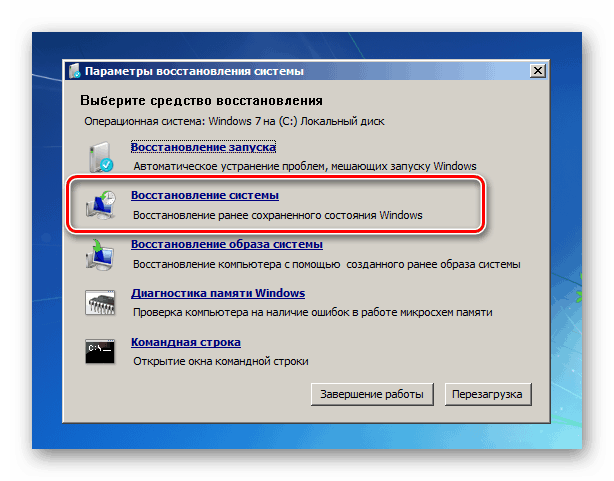
Více informací:
Konfigurace systému BIOS na zavedení z jednotky flash
Obnovení systému v systému Windows 7
Možnost 3: Pevný disk
Pevné disky mají tendenci buď zcela selhat, nebo "rozpadat" se zlomenými sektory. Pokud v takovém sektoru existují soubory potřebné k zavádění systému, pak se nevyhnutelně vyskytne chyba. Pokud existuje podezření na poruchu operátora, je nutné jej ověřit pomocí vestavěného nástroje Windows, který nejen diagnostikuje chyby v souborovém systému, ale také opraví některé z nich. K dispozici je také software třetí strany, který má stejné funkce.
Více informací: Zkontrolujte chybu disku v systému Windows 7
Vzhledem k tomu, že selhání diskutováno dnes může zabránit stahování, je vhodné demontovat metodu testování bez spuštění Windows.
- Spusťte počítač z média (flash disk nebo disk) s distribučním souborem Windows zapsaným do něj (viz článek na výše uvedeném odkazu).
- Jakmile instalační program zobrazí spouštěcí okno, stiskněte kombinaci kláves SHIFT + F10 spuštěním příkazového řádku .
![Spuštění příkazového řádku po spuštění z instalačního média v systému Windows 7]()
- Určete médium se složkou "Windows" (systém) příkaz
dirPoté zadejte písmeno jednotky dvojtečkou, např. "C:" a stiskněte klávesu ENTER .
dir c:Možná budete muset projít několika písmeny, jelikož instalátor přiřazuje dopisy samotným diskům.
![Určení systémového disku v příkazovém řádku po spuštění z instalačního média v systému Windows 7]()
- Dále spusťte příkaz
chkdsk E: /F /RZde chkdsk je nástroj pro skenování, E: je písmeno jednotky, které jsme identifikovali v kroku 3, / F a / R jsou parametry umožňující opravu chybných sektorů a opravu některých chyb.
Stiskněte klávesu ENTER a počkejte na dokončení procesu. Vezměte prosím na vědomí, že doba skenování závisí na velikosti disku a jeho stavu, takže v některých případech může trvat několik hodin.
![Spuštění kontroly systému disku v příkazovém řádku po spuštění z instalačního média v systému Windows 7]()
Možnost 4: Pirátská kopie systému Windows
Distribuce Windows bez licencí mohou obsahovat "poškozené" systémové soubory, ovladače a další špatné součásti. Pokud dojde k chybě ihned po instalaci systému Windows, musíte použít jiný, nejlépe licenční disk.
Závěr
Dal jsme čtyři možnosti pro odstranění chyby 0xc000000f. Ve většině případů nám říká o poměrně vážných problémech v operačním systému nebo hardwaru (pevný disk). Provést postup korekce by měl být v pořadí, v jakém je popsán v tomto článku. Pokud doporučení nefungují, pak bohužel budete muset přeinstalovat systém Windows nebo v závažných případech vyměnit disk.